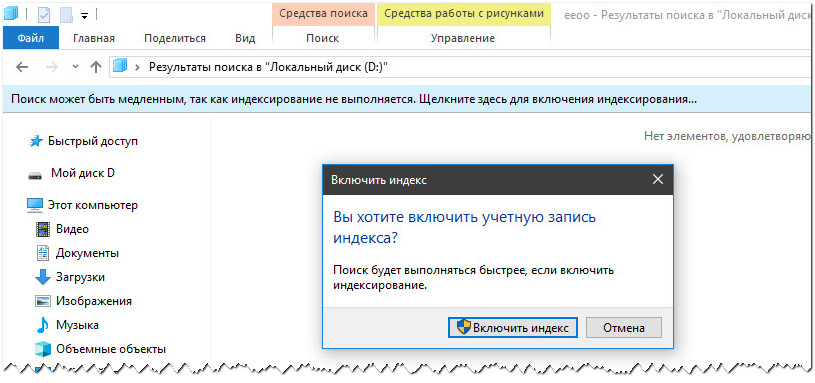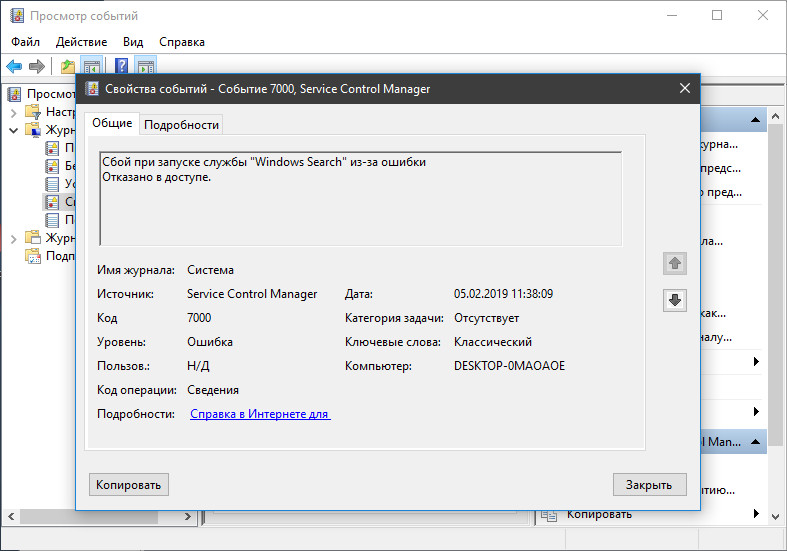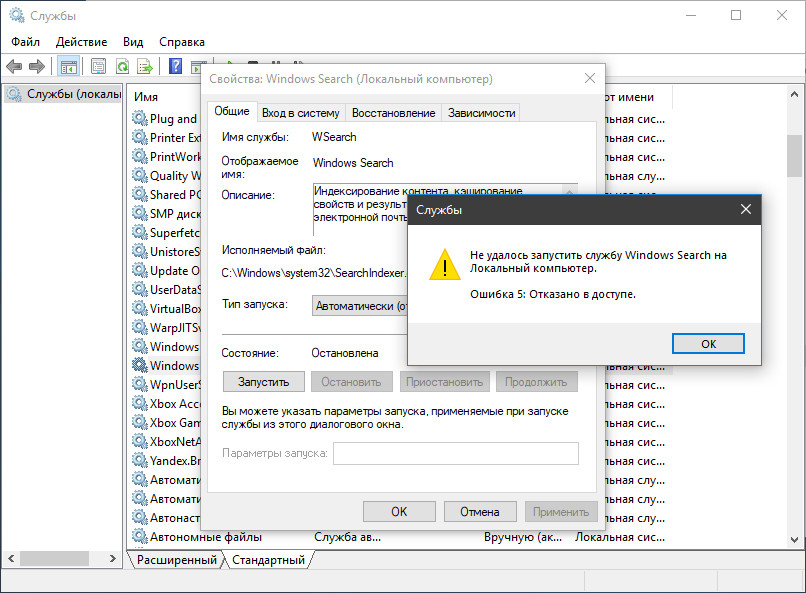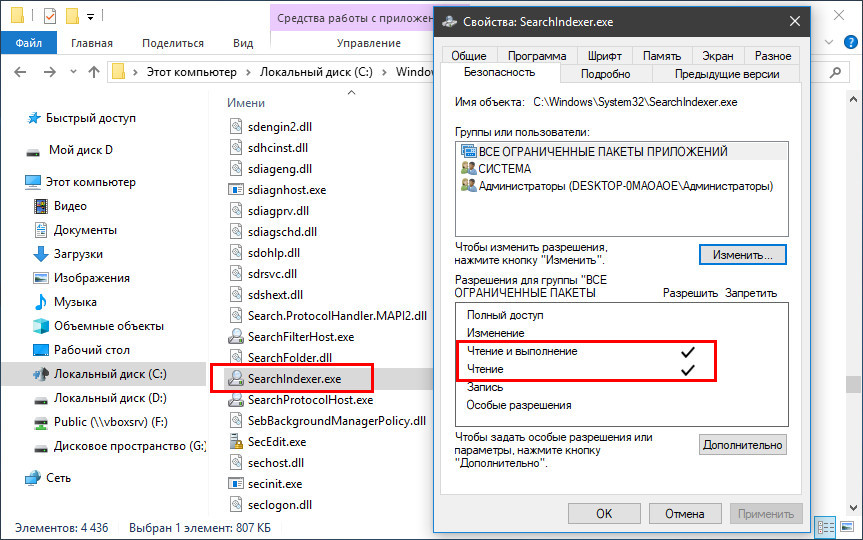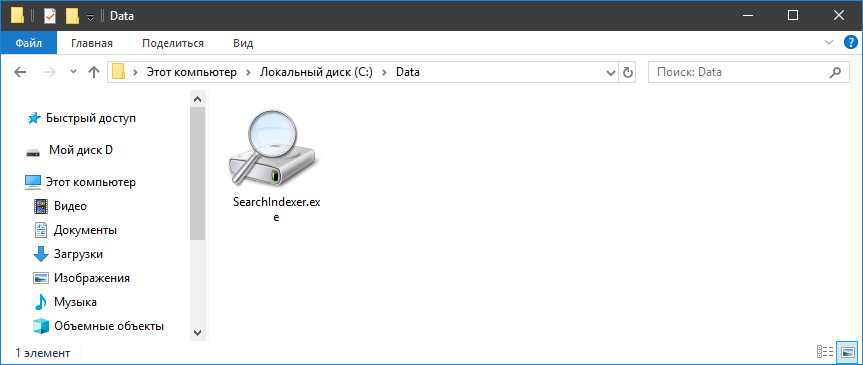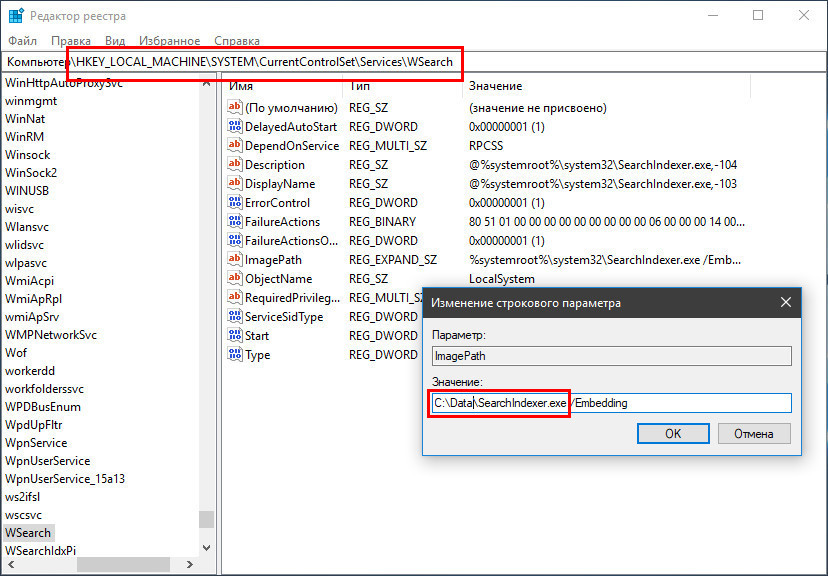В операционной системе Windows XP при запуске службы сервер,
появляется сообщение «Ошибка 2: Не удается найти указанный файл«.
В операционной системе Windows 7 «Ошибка 1068«.
Подобная ошибка возникает чаще всего, после вирусной атаки на
компьютер, поэтому первым делом необходимо компьютер
на наличие компьютерных вирусов.
Следующим шагом необходимо проверить значения в реестре
Важно помнить, что при работе с редактором реестром, при совершении
ошибочных действий редактирования или удаления — операционная система Windows может в дальнейшем не запуститься. Перед редактированием реестра создайте точку восстановления.
Шаг 1.
В редакторе реестра необходимо открыть раздел HKEY_LOCAL_MACHINESYSTEMCurrentControlSetServicesSrv.
И проверить значение параметра ImagePath, оно должно
быть system32DRIVERSsrv.sys.
Если значение другое, его необходимо исправить на правильное
system32DRIVERSsrv.sys
Так же необходимо проверить наличие файла srv.sys
в директории SystemRootSystem32DRIVERS.
Шаг 2.
В редакторе реестра переходим в раздел
HKEY_LOCAL_MACHINESYSTEMCurrentControlSetservicesLanmanServerParameters
Проверяем параметр ServiceDll, его значение должно быть
%SystemRoot%system32srvsvc.dll
Если значение другое, изменяем его на правильное
%SystemRoot%system32srvsvc.dll
Так же необходимо проверить наличие файла srvsvc.dll
в директории %SystemRoot%system32
После чего, необходимо перезагрузить компьютер.
Удачи!!!
Вы нашли на данном сайте нужную информацию и она Вам помогла. 
Вы можете помочь данному сайту, кинув в копилку несколько рублей.
ВКонтакте
|
0 / 0 / 0 Регистрация: 12.08.2014 Сообщений: 60 |
|
|
1 |
|
|
10.02.2015, 09:27. Показов 10438. Ответов 17
Persk, У меня при запуске службы выдает сообщение ошибка 2: Файл не найден. Как излечить данного пациента?
__________________ 0 |
|
Persk Модератор 8364 / 3329 / 241 Регистрация: 25.10.2010 Сообщений: 13,523 |
||||
|
10.02.2015, 10:06 |
2 |
|||
|
Служба какая?
Установочный диск с windows, аналогичной установленной, должен быть в сд-приводе 1 |
|
0 / 0 / 0 Регистрация: 12.08.2014 Сообщений: 60 |
|
|
10.02.2015, 11:46 [ТС] |
3 |
|
Persk, Служба «сервер» 0 |
|
Модератор 15123 / 7716 / 721 Регистрация: 03.01.2012 Сообщений: 31,759 |
|
|
10.02.2015, 12:01 |
4 |
|
Случайно, Аваст 2015 фри не установлен? Если да, на пробный Интернет секьюрити не обновляли? 1 |
|
0 / 0 / 0 Регистрация: 12.08.2014 Сообщений: 60 |
|
|
10.02.2015, 13:48 [ТС] |
5 |
|
gecata, нет, чистил с помощью Dr.Web Cure It Добавлено через 42 секунды 0 |
|
Модератор 15123 / 7716 / 721 Регистрация: 03.01.2012 Сообщений: 31,759 |
|
|
10.02.2015, 15:08 |
6 |
|
сканирование прошло ничего не указав, и ни чего не поменялось То есть? Должно было быть сообщение после сканирования 0 |
|
0 / 0 / 0 Регистрация: 12.08.2014 Сообщений: 60 |
|
|
10.02.2015, 16:10 [ТС] |
7 |
|
gecata, Windows XP Home Edition sp3 0 |
|
Модератор 15123 / 7716 / 721 Регистрация: 03.01.2012 Сообщений: 31,759 |
|
|
10.02.2015, 16:17 |
8 |
|
Master_Bogdan, Покажите скрин командной строки после выполнения sfc /scannow 0 |
|
0 / 0 / 0 Регистрация: 12.08.2014 Сообщений: 60 |
|
|
10.02.2015, 17:07 [ТС] |
9 |
|
gecata,у меня есть глупая привычка забывать делать скрин 0 |
|
Модератор 15123 / 7716 / 721 Регистрация: 03.01.2012 Сообщений: 31,759 |
|
|
10.02.2015, 18:10 |
10 |
|
Master_Bogdan, Дык запустите снова команду и не закрывайте командную строку, пока не сделаете скрин. Или вы-таки под командной строкой совсем не то разумеете… 0 |
|
0 / 0 / 0 Регистрация: 12.08.2014 Сообщений: 60 |
|
|
10.02.2015, 18:15 [ТС] |
11 |
|
gecata, Запущу уже завтра, есть как вариант произвести установку винди в режиме обновление, завтра попробую, сечас нет доступа к компу 0 |
|
Модератор 8364 / 3329 / 241 Регистрация: 25.10.2010 Сообщений: 13,523 |
|
|
14.02.2015, 10:48 |
12 |
|
Пуск — выполнить 0 |
|
0 / 0 / 0 Регистрация: 12.08.2014 Сообщений: 60 |
|
|
14.02.2015, 12:04 [ТС] |
13 |
|
Persk, 0 |
|
Модератор 8364 / 3329 / 241 Регистрация: 25.10.2010 Сообщений: 13,523 |
|
|
14.02.2015, 12:30 |
15 |
|
Решение Попробовал сэмулировать данную проблему ИМХО появилась такая же ошибка, изменил значение на system32DRIVERSsrv.sys все запустилось Так же проверьте наличие файла srv.sys в SystemRootSystem32DRIVERS или в C:WINDOWSsystem32drivers 1 |
|
0 / 0 / 0 Регистрация: 12.08.2014 Сообщений: 60 |
|
|
14.02.2015, 14:34 [ТС] |
16 |
|
После исправления реестра служба запустилась, но общего доступа нет, себя видит другие компютера видит, а вот с другого компа его не видно.
В журнале — система eventvwr.msc что? Касперского не люблю инфу ворует с компа Добавлено через 1 минуту 0 |
|
Модератор 8364 / 3329 / 241 Регистрация: 25.10.2010 Сообщений: 13,523 |
|
|
14.02.2015, 19:37 |
17 |
|
РешениеMaster_Bogdan, в свойствах подключения службу доступа к файлам и принтерам сетей microsoft попробуйте удалить и после перезагрузки установить заново 1 |
|
0 / 0 / 0 Регистрация: 12.08.2014 Сообщений: 60 |
|
|
18.02.2015, 14:05 [ТС] |
18 |
|
Persk, спасибо, помогло, теперь все работает 0 |
Не удалось запустить службу Агента Сервера 1С:Предприятия 8.3 на Локальный компьютер. Ошибка 2: Не удается найти указанный файл.
Описание ошибки:
Проблема возникла по факту, если кратко, после установки на сервере более нового релиза платформы 1С:Предприятие 8.3 и последующим его же удалением в ближайшее время.
Найденные решения:
По опыту практически очевидно, что проблема в настройке службы Агента сервера, т.е. скорее всего в том, что неверно указан файл запуска. Как и оказалось — в используемых файлах службы стоит путь к папке с релизом 8.3.12.1685, а установлен по факту только релиз 8.3.9.2033. Как уже было отмечено в кратком описании ошибки — это результат практически последовательной попытки установить релиз 8.3.12.1685, а после неудачной попытки — практически сразу его удаление. При этом ранее все работало на релизе 8.3.9.2033.
Очевиднее некуда, что в данном примере необходимо переуказать в настройке службы путь к каталогу релиза в 8.3.9.2033.
Для этого открываем редактор реестра. В моем случае для ОС Windows Server 2008 R2 Standart x64 путь до настроек службы оказался следующим: [HKEY_LOCAL_MACHINESYSTEMControlSet001services1C:Enterprise 8.3 Server Agent (x86-64)] (если у Вас другая ОС, то можете подсмотреть, где будет располагаться в редакторе реестра путь к настройке службы в статье, похожей по тематике — как найти ветку реестра для соответствующей версии Агента сервера 1С: Предприятие
В строку свойства «ImagePath» изменяем в строке номер релиза на актуальный. Сохраняем. Пробуем запустить службу агента сервера. Должна запуститься.
Хотя проблема с запуском службы «Агент сервера 1С:Предприятие 8.3» была устранена но на этом проблемы после беглой неаккуратной установки/удаления более нового релиза платформы 1С 8.3 не закончились.
Если интересно то, как решалась последующая ошибка после устранения описанной проблемы в этой статье, то перейдите к публикации: «Ошибка при выполнении операции с информационной базой» при попытке запустить базу
Оцените, помогло ли Вам предоставленное описание решения ошибки?

© www.azhur-c.ru 2014-2020. Все права защищены. Использование текстов и изображений с данной страницы без письменного разрешения владельца запрещено. При использовании материалов с данной страницы обязательно указание ссылки на данную страницу.
20-01-2020
Журавлев А.С.
(Сайт azhur-c.ru)
В последнее время участились случаи когда пропадает сетевой доступ к папкам и пропадает служба Сервер из оснастки Службы. Способ восстановления службы сервер и сетевого доступа к папкам приведен ниже.
1. Переустановка Службы доступа к файлам и принтерам сетей Microsoft.
Выполнить (WIN+R) -> ncpa.cpl -> Правой кнопкой на значке сетевого подключения -> Cвойства -> Служба доступа к файлам и принтерам сетей Microsoft. -> Удалить.
Перезагружаемся.
Выполнить (WIN+R) -> ncpa.cpl -> Правой кнопкой на значке сетевого подключения -> Cвойства -> Установить -> Службы -> Служба доступа к файлам и принтерам сетей Microsoft. -> Установить.
После выполнения данной процедуры служба Сервер должна появиться в оснастке Службы. Если этого не произошло проверяем наличие ветки реестра
[HKEY_LOCAL_MACHINESYSTEMCurrentControlSetservicesLanmanServer]
Если её нет экспортируем ветку с рабочей машины и импортируем в проблемную. Перезагружаемся.
2. Исправление ошибки при запуске службы Сервер.
После того как служба появилась в оснастке при попытке запуска вылетает ошибка: «Не удалось запустить службу Сервер на Локальный компьютер. Ошибка 1083: Исполняемая программа, запуск которой настроен в службе, не включена в состав службы» аналогичная фиксируется в журнале событий системы. Лечится эта беда добавлением строчки LanmanServer в параметр netsvcs ветки реестра
[HKEY_LOCAL_MACHINESOFTWAREMicrosoftWindows NTCurrentVersionSvcHost]
с последующей перезагрузкой.
Если после вы импортировали ветвь реестра и после всех операций служба Сервер запускается, но сетевые папки не работают — переустановите еще раз Службу доступа к файлам и принтерам сетей Microsoft.
Исправляем ошибки при запуске служб Windows
I. Ошибка — «отказано в доступе».
1) Сначала определим действительное имя службы: Панель управления / Система и безопасность / Администрирование / Службы. Найдите нужную Вам и откройте ее свойства. Во вкладке «Общее» имя службы (рис. 1).
2) Искомое имя службы ищем в ветке в реестра: HKEY_LOCAL_MACHINESYSTEMCurrentControlSetServices.
3) Правый клик по службе, и в контекстном меню выбираем пункт «Разрешения».
4) Для нормальной работы службы, группы «Система» и «Администраторы» должны иметь полный доступ (рис. 2).
II. Ошибка запуска службы. Эта ошибка означает, что у вас отключена служба. Чтобы запустить ее нужно сделать следующее:
1) Открываем Пуск / Панель управления / Система и безопасность / Администрирование / Службы (рис.1) .
2) В списке находим нужную. По двойному клику открываем свойства службы.
3) Устанавливаем тип запуска — «Автоматически». Запускаем службу там же с помощью кнопки «Запустить».
4) Если служба не включается то стоит проверить вкладку «Вход в систему» и убедиться что запуск службы производится от системной, или известной вам учетной записи.
III. Ошибка — «Системе не удается найти указанный путь».
1) В этом случае необходимо проверить параметр службы ImagePath: Он может быть изменен или указывать на несуществующий файл. Чтобы выяснить правильные параметры запуска службы воспользуйтесь справочником по службам.
2) Если путь правильный, но файл отсутствует, воспользуйтесь «Восстановлением системы»: Программы / Стандартные / Служебные / Восстановление системы (рис.3) или утилитой в командной строке — «sfc». Sfc — проверяет системные файлы и в случае необходимости восстанавливает (понадобится установочный диск Windows).
Источник
Что делать, если служба WSearch не запускается из-за отказа в доступе
Скорость поиска файлов и папок в Windows 10 можно существенно увеличить, если включить индексирование. Однако через некоторое время после этого обнаруживаешь, что индексирование не работает, а его включение ни к чему не приводит. Вернее, приводит оно к появлению в журнале событий ошибки с кодом 700 и описанием «Сбой при запуске службы Windows Search. Отказано в доступе» .
Пытаешься исправить неполадку, инициировав запуск службы вручную, но и здесь терпишь фиаско.
Любая попытка ее запустить заканчивается ошибкой отказа в доступе с кодом 5.
Что делать в таком случае и в чём может быть причина ошибки? Чаще всего с подобной неполадкой приходится сталкиваться либо вследствие изменения прав доступа к исполняемому файлу службы SearchIndexer.exe , либо его повреждению.
Исключить последнее можно выполнив в запущенной с повышенными правами команду sfc /VERIFYFILE=C:WindowsSystem32SearchIndexer.exe . Если целостность файла не нарушена, откройте его свойства на вкладке «Безопасность» и посмотрите разрешения. По умолчанию для всех групп и пользователей кроме TrustedInstaller для файла должны быть установлены права на чтение и выполнение. Объект TrustedInstaller как владелец должен иметь полные права на файл. Попробуйте выставить разрешения для файла SearchIndexer.exe так, как показано на скриншоте.
Если изменить разрешения не удается (система не позволяет этого сделать) , поступаем следующим образом. Копируем файл SearchIndexer.exe с другого компьютера с той же версией системы и переносим его в произвольную папку на ПК с неработающей службой. Пусть для примера это будет папка Data в корне диска C.
Затем открываем редактор реестра, разворачиваем указанную на скриншоте ветку и заменяем значение-путь в параметре ImagePath путем к «новому» исполняемому файлу SearchIndexer.exe в папке Data .
Теперь попробуйте запустить службу Windows Search из оснастки управления службами. На этот раз служба должна запуститься без ошибок.
Источник
Блог IT для Windows
Все про Windows, программное обеспечение, информационную безопасность, программирование
Не удалось запустить службу Сервер — ошибка 2: Не удается найти указанный файл или ошибка 1068
В операционной системе Windows XP при запуске службы сервер,
появляется сообщение «Ошибка 2: Не удается найти указанный файл«.
В операционной системе Windows 7 «Ошибка 1068«.
Подобная ошибка возникает чаще всего, после вирусной атаки на
компьютер, поэтому первым делом необходимо компьютер
на наличие компьютерных вирусов.
Следующим шагом необходимо проверить значения в реестре
Важно помнить, что при работе с редактором реестром, при совершении
ошибочных действий редактирования или удаления — операционная система Windows может в дальнейшем не запуститься. Перед редактированием реестра создайте точку восстановления.
Шаг 1.
В редакторе реестра необходимо открыть раздел HKEY_LOCAL_MACHINESYSTEMCurrentControlSetServicesSrv.
И проверить значение параметра ImagePath, оно должно
быть system32DRIVERSsrv.sys.
Если значение другое, его необходимо исправить на правильное
system32DRIVERSsrv.sys
Так же необходимо проверить наличие файла srv.sys
в директории SystemRootSystem32DRIVERS.
Шаг 2.
В редакторе реестра переходим в раздел
HKEY_LOCAL_MACHINESYSTEMCurrentControlSetservicesLanmanServerParameters
Проверяем параметр ServiceDll, его значение должно быть
%SystemRoot%system32srvsvc.dll
Если значение другое, изменяем его на правильное
%SystemRoot%system32srvsvc.dll
Так же необходимо проверить наличие файла srvsvc.dll
в директории %SystemRoot%system32
После чего, необходимо перезагрузить компьютер.
Источник
- Remove From My Forums

SUPERFETCH — НЕ УДАЁТСЯ НАЙТИ УКАЗАННЫЙ ФАЙЛ …
-
Вопрос
-
При запуске «Поиска проблем производительности» система выдаёт, что служба Superfetch не работает. А при попытке запустить её из «Администрирования» система выдает- «не удалось запустить на локальный компьютер, ошибка 2: не удаётся найти указанный файл».
Что служба не работает- действительно заметно при запуске системы.Куда мог пропасть этот файл?…
КАК ЕГО ВОССТАНОВИТЬ И ЗАПУСТИТЬ СЛУЖБУ?
Windows 7 Максимальная со всеми обновлениями.
Спасибо.
Истина где-то там…
Ответы
-
Файл присутствует.
Последней,- купил лицензию и установил программу «Protected Folder (www.iobit.com) для возможности сокрытия под пароль папок и файлов.
Оказалось, что причина- в ней. Удалил программу- служба заработала…
ПРОГРАММУ ЖАЛЬ- красивая штука… Да и денег тоже.
И ЧТО ДЕЛАТЬ?.. КАК ЗАПУСТИТЬ И ПРОГРАММУ И СЛУЖБУ…
Истина где-то там…
- Помечено в качестве ответа
7 июня 2011 г. 11:48
- Помечено в качестве ответа
В операционной системе Windows XP при запуске службы сервер,
появляется сообщение «Ошибка 2: Не удается найти указанный файл«.
В операционной системе Windows 7 «Ошибка 1068«.
Подобная ошибка возникает чаще всего, после вирусной атаки на
компьютер, поэтому первым делом необходимо компьютер
на наличие компьютерных вирусов.
Следующим шагом необходимо проверить значения в реестре
Важно помнить, что при работе с редактором реестром, при совершении
ошибочных действий редактирования или удаления — операционная система Windows может в дальнейшем не запуститься. Перед редактированием реестра создайте точку восстановления.
Шаг 1.
В редакторе реестра необходимо открыть раздел HKEY_LOCAL_MACHINESYSTEMCurrentControlSetServicesSrv.
И проверить значение параметра ImagePath, оно должно
быть system32DRIVERSsrv.sys.
Если значение другое, его необходимо исправить на правильное
system32DRIVERSsrv.sys
Так же необходимо проверить наличие файла srv.sys
в директории SystemRootSystem32DRIVERS.
Шаг 2.
В редакторе реестра переходим в раздел
HKEY_LOCAL_MACHINESYSTEMCurrentControlSetservicesLanmanServerParameters
Проверяем параметр ServiceDll, его значение должно быть
%SystemRoot%system32srvsvc.dll
Если значение другое, изменяем его на правильное
%SystemRoot%system32srvsvc.dll
Так же необходимо проверить наличие файла srvsvc.dll
в директории %SystemRoot%system32
После чего, необходимо перезагрузить компьютер.
Удачи!!!
Вы нашли на данном сайте нужную информацию и она Вам помогла. 
Вы можете помочь данному сайту, кинув в копилку несколько рублей.
ВКонтакте
I have installed several other custom .Net windows services successfully. A new one I had recently written was very similar to the others and while it installed without error — on starting it with the service controller it failed to start with the error dialog: System error 2 … system cannot find the file specified.
After time and consternation, the only thing I could think of that was significantly different about this service was that the path and executable name were at least 10 characters longer than any of my other services. On shortening both the path and .exe name and re-installing, the service ran fine: no error! I can only assume my previous path or service or .exe name was too long.
Also, It would be pertinent to mention I had used some borrowed «service driver» code built in to my exe to handle the install/uninstall of the service to the service controller via win API calls. It could be a character limit was hidden within that service driver module.
I could not find any windows related docs to confirm if there is a system bound character limit to a path or service name that I had exceeded. I will dig in to the service driver when time permits and see if that turns out to be the problem. Meanwhile I welcome any insights.
asked Nov 5, 2013 at 21:46
3
I experimented with some test services and found it was not the length of any property that caused my problem (“System error 2 … system cannot find the file specified”) to begin with.
My built-in service installer uses three properties: ServiceName, ServiceTitle, ServiceDescription. On installing, I found that it writes a full-service path to the registry, but it doesn’t just take the actual exe (assembly) name, it uses the ServiceName property to build the path!
My issue was that the ServiceName and assembly name didn’t match, hence the file was not found.
I used a PowerShell registry query to expose the path and finally noticed the mismatch from there.
When I first noticed the problem I had not noticed that when I shortened the service name from whatever it was – I just used the assembly name without the .exe and that is what actually fixed it, not simply shortening it.
SeReGa
1,1632 gold badges10 silver badges32 bronze badges
answered Nov 7, 2013 at 19:56
Ho Ho HoHo Ho Ho
1,4191 gold badge10 silver badges10 bronze badges
6
I had a similar issue with a service, where I was getting the same error.
I went to:
HKEY_LOCAL_MACHINESYSTEMCurrentControlSetServicesYourServiceNameImagePath
My ‘ImagePath’ was set to a virtual drive called «W:» that exists on «C:».
I replaced this path with the actual file location on the C: drive and then the service started successfully
answered Nov 19, 2018 at 9:21
jasttimjasttim
7238 silver badges19 bronze badges
1
In my case, I opened the Command Promt and navigated to the exe and installed it from there. So I did not enter the full path. Once I used the full path, it worked.
-
So, you need to either install the service with the full path or add the exe file’s path to PATH in system environment variables.
SC CREATE "Service-Name" binpath="D:full-path-to-serviceservice.exe"or add
D:full-path-to-serviceto PATH variable and useSC CREATE "Service-Name" binpath="service.exe"
- Also, verify that the path is correct. Because, I once installed with the wrong path and it got successfully installed, but when I tried to start it, I got the same error.
answered Jun 3, 2019 at 9:39
XpleriaXpleria
5,4425 gold badges52 silver badges66 bronze badges
1
My Problem was, creating the Service with Powershell command added brakets like: <C:PathToServiceService.exe> to the registry.
Replacing < and > with " fixed it for me.
answered Jan 17, 2018 at 11:07
AgathoSAreSAgathoSAreS
3683 silver badges6 bronze badges
I had same issue, nothing did solve this error, then I resolved by not using the c:WindowsSystem32 path to store the service executable!
answered Jun 28, 2019 at 13:27
ZacZac
4,4813 gold badges36 silver badges44 bronze badges
1
In my case, the problem was caused by a mistake in the service start routine. DriverEntry (in my case it was a kernel-mode driver) returns a bad status value. I think this situation applies to user mode too.
answered Apr 16, 2020 at 21:51
1
Another possible reason that the sys file is blocked. If your driver doesn’t exit clearly (for example, you forget to clean up Device, Callouts etc), the sys file may be blocked. To check that you can try removing sys file when service is not working. Normally you should be able to do so. If not, the driver may hold some resources and in turn blocks the sys file.
If your service indeed blocks the file, you should set the service start to Manual (check HKEY_LOCAL_MACHINESYSTEMCurrentControlSetServicesYourServiceNameStart flag: 0 — start on boot, 3 — manual) and restart your device. This will free up the sys file and you can try again until you fix your clean-up flow.
answered Sep 22, 2021 at 12:41
Mike KeskinovMike Keskinov
11.5k6 gold badges57 silver badges87 bronze badges
Well, there is a path limit but not sure the char limit at this movement.
Also the the file name should match exe name.
sc create MyWinService BinPath=C:System32QueueMyWinService.exe
answered May 5, 2022 at 16:53
For me the issue was that I was deploying from Azure Dev Ops. A command line script in the Release definition runs it on the Agent machine not the destination machine.
Specifying the server to register the service on using the server name parameter i.e. sc \TargetServer ... fixed the problem.
answered May 11 at 17:28
nh43denh43de
79610 silver badges11 bronze badges
For me, the problem was using single quotation mark.
When using this:
sc create ‘testserv’ binPath= ‘C:testsrv.exe’
Looking at the properties of the service path to executable, that path was:
‘C:testsrv.exe’
which means that single quotation mark was part of the path.
Of course, that path does not exist.
Solution was simple — I’ve used double quotation marks instead of single
and everything was fine. System found the file immediately.
answered yesterday
FrenkyBFrenkyB
6,47614 gold badges66 silver badges113 bronze badges
Исправляем ошибки при запуске служб Windows
I. Ошибка — «отказано в доступе».
1) Сначала определим действительное имя службы: Панель управления / Система и безопасность / Администрирование / Службы. Найдите нужную Вам и откройте ее свойства. Во вкладке «Общее» имя службы (рис. 1).
2) Искомое имя службы ищем в ветке в реестра: HKEY_LOCAL_MACHINESYSTEMCurrentControlSetServices.
3) Правый клик по службе, и в контекстном меню выбираем пункт «Разрешения».
4) Для нормальной работы службы, группы «Система» и «Администраторы» должны иметь полный доступ (рис. 2).
II. Ошибка запуска службы. Эта ошибка означает, что у вас отключена служба. Чтобы запустить ее нужно сделать следующее:
1) Открываем Пуск / Панель управления / Система и безопасность / Администрирование / Службы (рис.1) .
2) В списке находим нужную. По двойному клику открываем свойства службы.
3) Устанавливаем тип запуска — «Автоматически». Запускаем службу там же с помощью кнопки «Запустить».
4) Если служба не включается то стоит проверить вкладку «Вход в систему» и убедиться что запуск службы производится от системной, или известной вам учетной записи.
III. Ошибка — «Системе не удается найти указанный путь».
1) В этом случае необходимо проверить параметр службы ImagePath: Он может быть изменен или указывать на несуществующий файл. Чтобы выяснить правильные параметры запуска службы воспользуйтесь справочником по службам.
2) Если путь правильный, но файл отсутствует, воспользуйтесь «Восстановлением системы»: Программы / Стандартные / Служебные / Восстановление системы (рис.3) или утилитой в командной строке — «sfc». Sfc — проверяет системные файлы и в случае необходимости восстанавливает (понадобится установочный диск Windows).
Источник
Что делать, если служба WSearch не запускается из-за отказа в доступе
Скорость поиска файлов и папок в Windows 10 можно существенно увеличить, если включить индексирование. Однако через некоторое время после этого обнаруживаешь, что индексирование не работает, а его включение ни к чему не приводит. Вернее, приводит оно к появлению в журнале событий ошибки с кодом 700 и описанием «Сбой при запуске службы Windows Search. Отказано в доступе» .
Пытаешься исправить неполадку, инициировав запуск службы вручную, но и здесь терпишь фиаско.
Любая попытка ее запустить заканчивается ошибкой отказа в доступе с кодом 5.
Что делать в таком случае и в чём может быть причина ошибки? Чаще всего с подобной неполадкой приходится сталкиваться либо вследствие изменения прав доступа к исполняемому файлу службы SearchIndexer.exe , либо его повреждению.
Исключить последнее можно выполнив в запущенной с повышенными правами команду sfc /VERIFYFILE=C:WindowsSystem32SearchIndexer.exe . Если целостность файла не нарушена, откройте его свойства на вкладке «Безопасность» и посмотрите разрешения. По умолчанию для всех групп и пользователей кроме TrustedInstaller для файла должны быть установлены права на чтение и выполнение. Объект TrustedInstaller как владелец должен иметь полные права на файл. Попробуйте выставить разрешения для файла SearchIndexer.exe так, как показано на скриншоте.
Если изменить разрешения не удается (система не позволяет этого сделать) , поступаем следующим образом. Копируем файл SearchIndexer.exe с другого компьютера с той же версией системы и переносим его в произвольную папку на ПК с неработающей службой. Пусть для примера это будет папка Data в корне диска C.
Затем открываем редактор реестра, разворачиваем указанную на скриншоте ветку и заменяем значение-путь в параметре ImagePath путем к «новому» исполняемому файлу SearchIndexer.exe в папке Data .
Теперь попробуйте запустить службу Windows Search из оснастки управления службами. На этот раз служба должна запуститься без ошибок.
Источник
Блог IT для Windows
Все про Windows, программное обеспечение, информационную безопасность, программирование
Не удалось запустить службу Сервер — ошибка 2: Не удается найти указанный файл или ошибка 1068
В операционной системе Windows XP при запуске службы сервер,
появляется сообщение «Ошибка 2: Не удается найти указанный файл«.
В операционной системе Windows 7 «Ошибка 1068«.
Подобная ошибка возникает чаще всего, после вирусной атаки на
компьютер, поэтому первым делом необходимо компьютер
на наличие компьютерных вирусов.
Следующим шагом необходимо проверить значения в реестре
Важно помнить, что при работе с редактором реестром, при совершении
ошибочных действий редактирования или удаления — операционная система Windows может в дальнейшем не запуститься. Перед редактированием реестра создайте точку восстановления.
Шаг 1.
В редакторе реестра необходимо открыть раздел HKEY_LOCAL_MACHINESYSTEMCurrentControlSetServicesSrv.
И проверить значение параметра ImagePath, оно должно
быть system32DRIVERSsrv.sys.
Если значение другое, его необходимо исправить на правильное
system32DRIVERSsrv.sys
Так же необходимо проверить наличие файла srv.sys
в директории SystemRootSystem32DRIVERS.
Шаг 2.
В редакторе реестра переходим в раздел
HKEY_LOCAL_MACHINESYSTEMCurrentControlSetservicesLanmanServerParameters
Проверяем параметр ServiceDll, его значение должно быть
%SystemRoot%system32srvsvc.dll
Если значение другое, изменяем его на правильное
%SystemRoot%system32srvsvc.dll
Так же необходимо проверить наличие файла srvsvc.dll
в директории %SystemRoot%system32
После чего, необходимо перезагрузить компьютер.
Источник
|
0 / 0 / 0 Регистрация: 12.08.2014 Сообщений: 60 |
|
|
1 |
|
|
10.02.2015, 09:27. Показов 10976. Ответов 17
Persk, У меня при запуске службы выдает сообщение ошибка 2: Файл не найден. Как излечить данного пациента?
0 |
|
Persk Модератор 8716 / 3341 / 244 Регистрация: 25.10.2010 Сообщений: 13,601 |
||||
|
10.02.2015, 10:06 |
2 |
|||
|
Служба какая?
Установочный диск с windows, аналогичной установленной, должен быть в сд-приводе
1 |
|
0 / 0 / 0 Регистрация: 12.08.2014 Сообщений: 60 |
|
|
10.02.2015, 11:46 [ТС] |
3 |
|
Persk, Служба «сервер»
0 |
|
Модератор 15225 / 7808 / 734 Регистрация: 03.01.2012 Сообщений: 32,222 |
|
|
10.02.2015, 12:01 |
4 |
|
Случайно, Аваст 2015 фри не установлен? Если да, на пробный Интернет секьюрити не обновляли?
1 |
|
0 / 0 / 0 Регистрация: 12.08.2014 Сообщений: 60 |
|
|
10.02.2015, 13:48 [ТС] |
5 |
|
gecata, нет, чистил с помощью Dr.Web Cure It Добавлено через 42 секунды
0 |
|
Модератор 15225 / 7808 / 734 Регистрация: 03.01.2012 Сообщений: 32,222 |
|
|
10.02.2015, 15:08 |
6 |
|
сканирование прошло ничего не указав, и ни чего не поменялось То есть? Должно было быть сообщение после сканирования
0 |
|
0 / 0 / 0 Регистрация: 12.08.2014 Сообщений: 60 |
|
|
10.02.2015, 16:10 [ТС] |
7 |
|
gecata, Windows XP Home Edition sp3
0 |
|
Модератор 15225 / 7808 / 734 Регистрация: 03.01.2012 Сообщений: 32,222 |
|
|
10.02.2015, 16:17 |
8 |
|
Master_Bogdan, Покажите скрин командной строки после выполнения sfc /scannow
0 |
|
0 / 0 / 0 Регистрация: 12.08.2014 Сообщений: 60 |
|
|
10.02.2015, 17:07 [ТС] |
9 |
|
gecata,у меня есть глупая привычка забывать делать скрин
0 |
|
Модератор 15225 / 7808 / 734 Регистрация: 03.01.2012 Сообщений: 32,222 |
|
|
10.02.2015, 18:10 |
10 |
|
Master_Bogdan, Дык запустите снова команду и не закрывайте командную строку, пока не сделаете скрин. Или вы-таки под командной строкой совсем не то разумеете…
0 |
|
0 / 0 / 0 Регистрация: 12.08.2014 Сообщений: 60 |
|
|
10.02.2015, 18:15 [ТС] |
11 |
|
gecata, Запущу уже завтра, есть как вариант произвести установку винди в режиме обновление, завтра попробую, сечас нет доступа к компу
0 |
|
Модератор 8716 / 3341 / 244 Регистрация: 25.10.2010 Сообщений: 13,601 |
|
|
14.02.2015, 10:48 |
12 |
|
Пуск — выполнить
0 |
|
0 / 0 / 0 Регистрация: 12.08.2014 Сообщений: 60 |
|
|
14.02.2015, 12:04 [ТС] |
13 |
|
Persk,
0 |
|
Модератор 8716 / 3341 / 244 Регистрация: 25.10.2010 Сообщений: 13,601 |
|
|
14.02.2015, 12:30 |
15 |
|
Решение Попробовал сэмулировать данную проблему ИМХО появилась такая же ошибка, изменил значение на system32DRIVERSsrv.sys все запустилось Так же проверьте наличие файла srv.sys в SystemRootSystem32DRIVERS или в C:WINDOWSsystem32drivers
1 |
|
0 / 0 / 0 Регистрация: 12.08.2014 Сообщений: 60 |
|
|
14.02.2015, 14:34 [ТС] |
16 |
|
После исправления реестра служба запустилась, но общего доступа нет, себя видит другие компютера видит, а вот с другого компа его не видно.
В журнале — система eventvwr.msc что? Касперского не люблю инфу ворует с компа Добавлено через 1 минуту
0 |
|
Модератор 8716 / 3341 / 244 Регистрация: 25.10.2010 Сообщений: 13,601 |
|
|
14.02.2015, 19:37 |
17 |
|
РешениеMaster_Bogdan, в свойствах подключения службу доступа к файлам и принтерам сетей microsoft попробуйте удалить и после перезагрузки установить заново
1 |
|
0 / 0 / 0 Регистрация: 12.08.2014 Сообщений: 60 |
|
|
18.02.2015, 14:05 [ТС] |
18 |
|
Persk, спасибо, помогло, теперь все работает
0 |


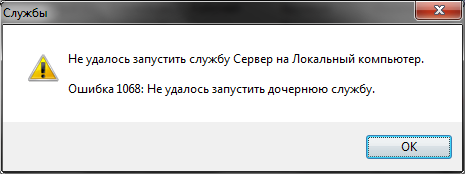
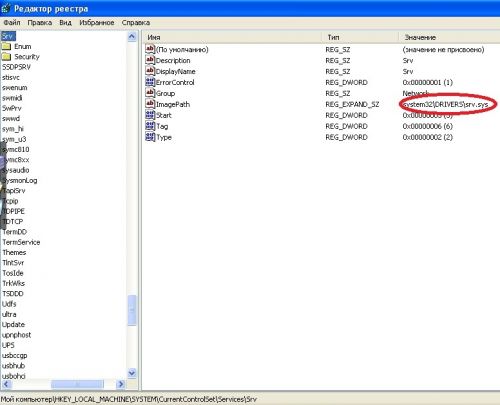
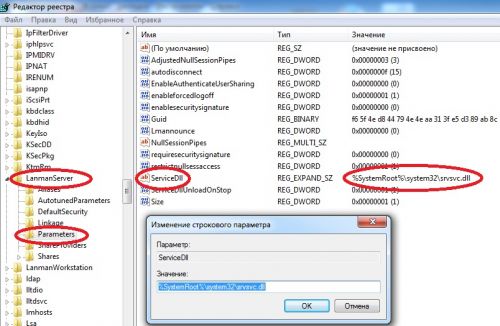



 Сообщение было отмечено Master_Bogdan как решение
Сообщение было отмечено Master_Bogdan как решение